Combinar archivos sin confirmación automática en Git
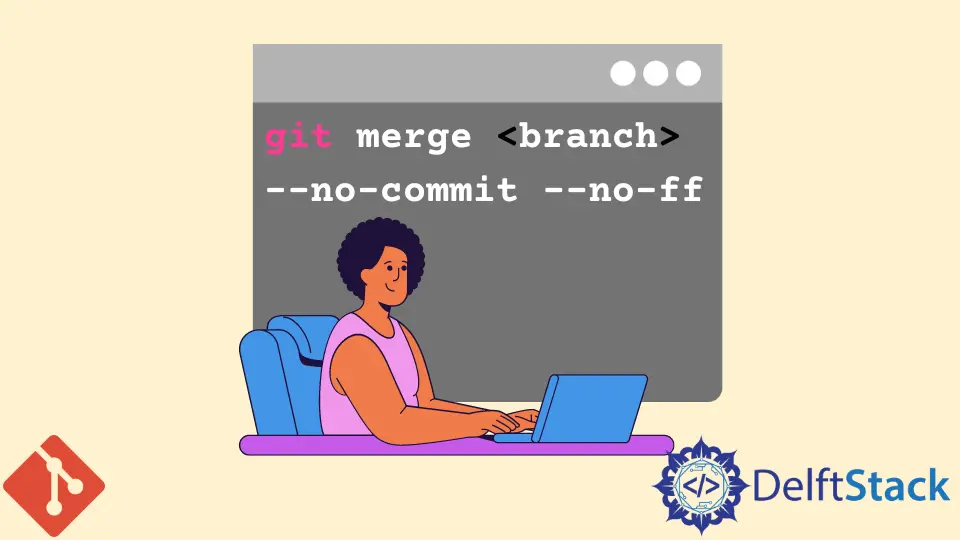
Este artículo discutirá la fusión de una rama sin generar un commit en Git. Antes de entrar en el meollo del asunto, veamos algunos conceptos básicos de git merge.
Combinar archivos sin confirmación automática en Git
Usamos el comando git merge para fusionar ramas en el contexto a continuación.
Si se está fusionando con la rama master, ejecute:
$ git merge <branch-name>
Si ejecutamos el comando git help merge, veremos la página de ayuda para este comando. La página de ayuda muestra que los comandos git merge llaman a un commit de forma predeterminada.
Podemos pasar el argumento --commit para fusionar y confirmar los cambios.
Pasamos el indicador --no-commit para fusionar y evitar que Git cree un commit. De esta manera, podemos realizar ediciones antes de confirmar los resultados de la fusión.
El indicador --ff indicará a Git que se fusione como una fusión de avance rápido, mientras que --no-ff crea un commit incluso si se trata de una fusión de avance rápido.
Por lo tanto, para fusionar sin crear un mensaje del commit, ejecute:
$ git merge <branch-name> --no-commit --no-ff
Git realizará la fusión pero pretenderá que ha fallado y no generará un commit. Esta es su oportunidad de inspeccionar y modificar los resultados de la fusión antes de comprometerse.
Tenga en cuenta que esto le impedirá realizar cambios en los archivos de su índice. No puede eliminar ni agregar archivos mientras se encuentra en este estado.
John is a Git and PowerShell geek. He uses his expertise in the version control system to help businesses manage their source code. According to him, Shell scripting is the number one choice for automating the management of systems.
LinkedIn